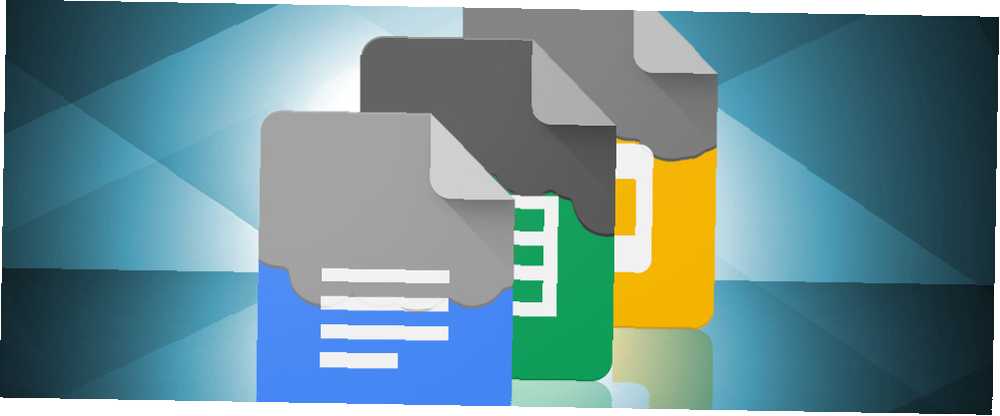
Peter Holmes
0
3718
976
Disk Google má mnohem více funkcí, než se setká s okem. Jistě, je to skvělý způsob, jak si s sebou uchovávat dokumenty, když jste na cestách, ale je toho mnohem víc.
Je to jedna z nejlepších aplikací pro spolupráci na základní úrovni. Přepněte Gmail na výkonný nástroj pro spolupráci s těmito aplikacemi Zapněte Gmail do výkonného nástroje pro spolupráci s těmito aplikacemi Používáte ke spolupráci Gmail? Světová univerzální doručená pošta má zapomenuté výkonné funkce a poté jsou zde skvělé nástroje pro e-mailovou spolupráci třetích stran. Zde je několik tipů, které vám mohou pomoci. zjistíte, že poskytuje způsob přístupu ke všem vašim obrázkům ve Fotkách Google as nedávným vydáním nástroje Zálohování a synchronizace Jak zálohovat pevný disk na disk Google Jak zálohovat pevný disk na disk Google jsou na trhu spousty vysoce kvalitních zálohovacích nástrojů, ale od minulého měsíce je další možnost, kterou byste měli zvážit: Disk Google. , nyní se může zdvojnásobit jako kus bezplatného a snadno použitelného zálohovacího softwaru Nejlepší zálohovací software pro Windows Nejlepší zálohovací software pro Windows Vaše data jsou křehká - ztratí všechno jen jednou malou nehodou. Čím více záloh vytvoříte, tím lépe. Zde uvádíme nejlepší bezplatný zálohovací software pro Windows. . Pokud se chcete dozvědět ještě více, podívejte se na našeho rozsáhlého průvodce Diskem Google. Jediný průvodce Diskem Google, který budete potřebovat, abyste si přečetli Jediný Průvodce Diskem Google, který budete někdy potřebovat, abyste si přečetli Disk Google, je perfektní kombinací online ukládání souborů a nástroje pro správu dokumentů. Vysvětlujeme, jak nejlépe používat Disk Google online i offline, sami a ve spolupráci s ostatními. .
Pokud jste na Disku Google vytvořili dokument, který chcete později přenést na někoho jiného, můžete to snadno udělat. A nemluvím jen o sdílení souboru - můžete změnit skutečného vlastníka souboru.
Můžete převést pouze vlastnictví souborů propojených s aplikací Google Drive Suite. To zahrnuje Dokumenty Google, Tabulky Google, Prezentace Google, Formuláře Google a Kresby Google. Můžete také převést vlastnictví složek. Nemůžete převést vlastnictví nahraných souborů mimo Google.
Chcete-li změnit vlastníka, postupujte takto (soubor již musíte sdílet se stávajícím vlastníkem):
- Zvýrazněte soubor, který chcete upravit na Disku Google.
- Klepněte pravým tlačítkem myši na soubor a vyberte Podíl.
- V novém okně klikněte na Pokročilý.
- Vyhledejte osobu, kterou chcete učinit vlastníkem, a rozbalovací nabídku rozbalte vedle jejího jména. Vybrat Je vlastníkem.
- Klikněte na Uložit.
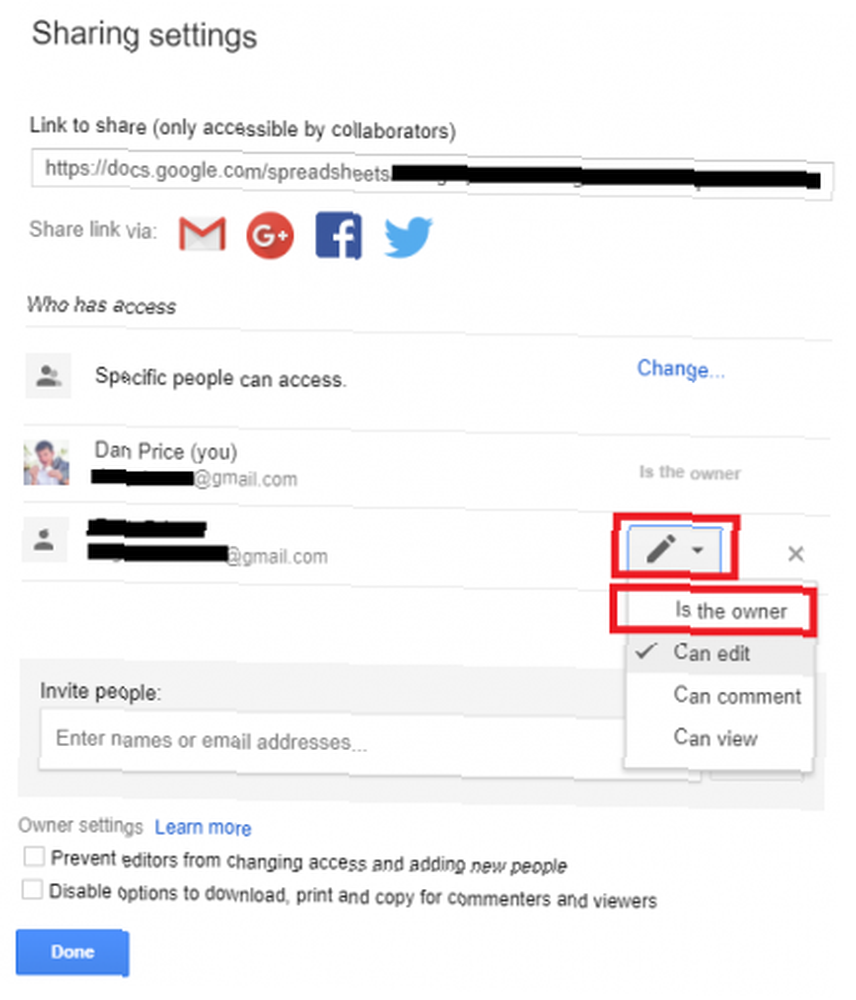
Jakmile stisknete tlačítko Uložit, proces je nevratný bez vstupu nového vlastníka.
Nemůžete mít spoluvlastníky souboru. Nový vlastník proto může upravovat, mazat nebo rušit váš přístup k souboru, a to vše bez vašeho zadání. Před potvrzením vaší akce se ujistěte, že jste vybrali správnou osobu.
Věděli jste o tomto triku? Jaké další tipy na Disku Google můžete sdílet s ostatními čtenáři? Dejte nám vědět v komentářích níže.











